Situatie
O modalitate simplă de a dezactiva anumite comenzi rapide în Windows 10, 8 și 7 sunt esențiale pentru un Windows compact și modern pentru cei care nu doresc sa aibă aceasta funcție. Totuși pentru a verifica în regiștri dacă comanda rapida este activă sau nu, putem verifica prin următorii pași:
Solutie
Pasi de urmat
Apăsați combinația de taste Windows + R pentru a deschide caseta Run, apoi tastați “regedit” și apăsați Enter.
Când se deschide Registry Editor, navigați la următoarea cheie:
“HKEY_CURRENT_USER\Software\Microsoft\Windows\CurrentVersion\Explorer\Advanced”
Denumiți-l “DisabledHotkeys” iar după alegeți valoarea la caracterele de taste rapide pe care doriți să le dezactivați.
De exemplu, setați tasta “S”. Aceasta va dezactiva combinatia de taste Windows + S; Windows + Shift + S și alte comenzi rapide care utilizează cheia Windows și caracterele dezactivate pe care le-ați specificat.
Setați tastele “S” și “A” pentru a dezactiva atât tastele rapide Win + S, cât și Win + A.
Reporniți computerul și tastele rapide specificate vor deveni dezactivate. Dacă doriți să restaurați tastele rapide cele dezactivate ulterior, ștergeți doar valoarea “DisabledHotkeys” și reporniți calculatorul.

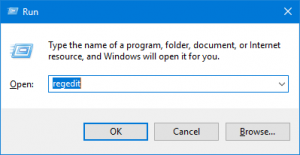

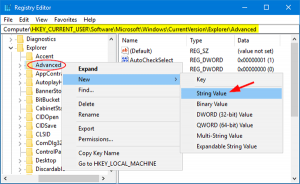
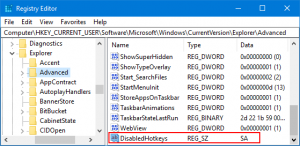
Leave A Comment?